Как да отпечатате презентация на PowerPoint с бележки
Колко пъти сте се отдалечили от страхотна презентация и сте искали да имате бележките от слайда? Или сте презентатор, който иска да предостави слайдове и бележки във формат на раздаване за аудиторията или да използвате като референт, докато говорите?
Отпечатването на презентация на PowerPoint с прикачени бележки може да бъде ценен инструмент за презентатори на всички нива. Можете физически да отпечатвате и разпространявате презентации с бележки или да ги „отпечатвате“ в PDF за лесно цифрово споделяне.
Ето как го правите.
Разгледайте шаблони на PowerPoint
Създавайте бележки във вашата PowerPoint

Първата стъпка към отпечатването на бележки от презентация на PowerPoint е включването на бележки на правилното място.
Не поставяйте нищо в бележките, които не трябва да са публична информация.Отворете вашия файл и щракнете върху бутона Забележки в долната лента с инструменти, за да се покаже полето за бележки, ако не е отворено. След това просто въведете бележките си в предоставената област. Кликнете и плъзнете линията над областта на бележки, за да разширите или свиете количеството налично пространство.
Ако планирате да отпечатвате бележки и да ги раздавате, внимавайте с информацията, която въвеждате. Уверете се, че използвате правилния правопис, граматика и цитати. Не поставяйте нищо в бележките, които не трябва да са публична информация.
Можете да използвате форматиране в областта на бележките, подобно на всяка друга част от слайда. Това включва списъци с букви и номериране или форматиране като удебелен шрифт или курсив.
Запазете презентацията си преди отпечатване.
Отпечатайте презентацията с бележки
Има два варианта на изглед за отпечатване на презентации на PowerPoint с бележки:
- Цяла страница, с един слайд и предварително отпечатани бележки на страница
- Изглед на миниатюри, с място за писане на бележки (това не включва вашите бележки за презентация)
След като знаете какъв формат искате да използвате и вашата презентация е готова, отидете на раздела Файл и щракнете върху Печат.
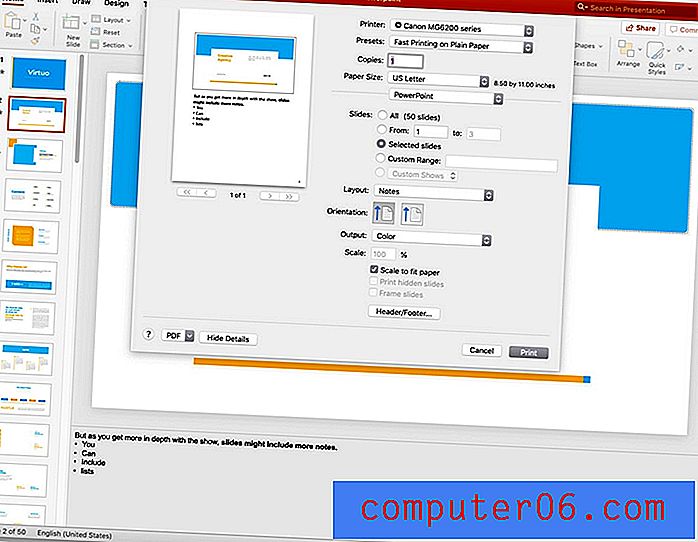
За да отпечатате презентация на PowerPoint с бележките на високоговорителя, променете подредбата в Бележки. Тази опция отпечатва един слайд на страница с бележки под нея. Задайте други опции, като брой копия и изберете цветен или черно-бял печат. След това щракнете върху Печат.
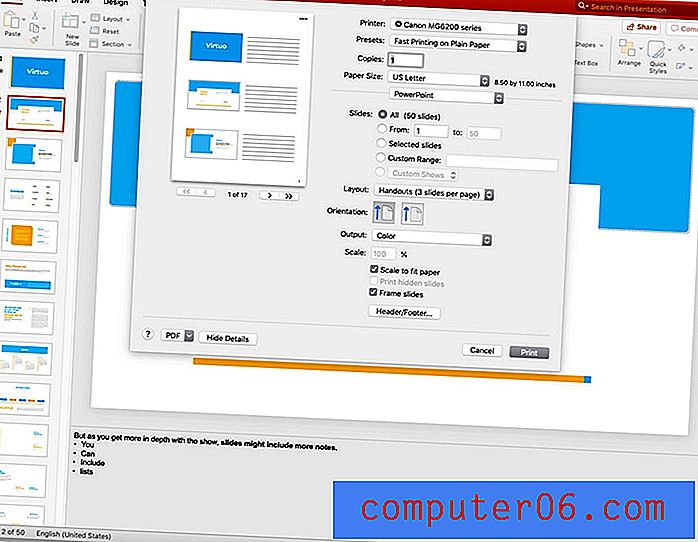
За да отпечатате PowerPoint презентация със стая за писане на бележки, променете оформлението на Handouts. Можете да изберете 2, 3, 4, 6 или 9 слайда на страница. Форматът с 3 слайда на страница се използва най-често, защото представя слайдове, които са достатъчно големи, за да се видят с облицовано пространство за правене на бележки. След това щракнете върху Печат.
Печатайте само бележки за PowerPoint
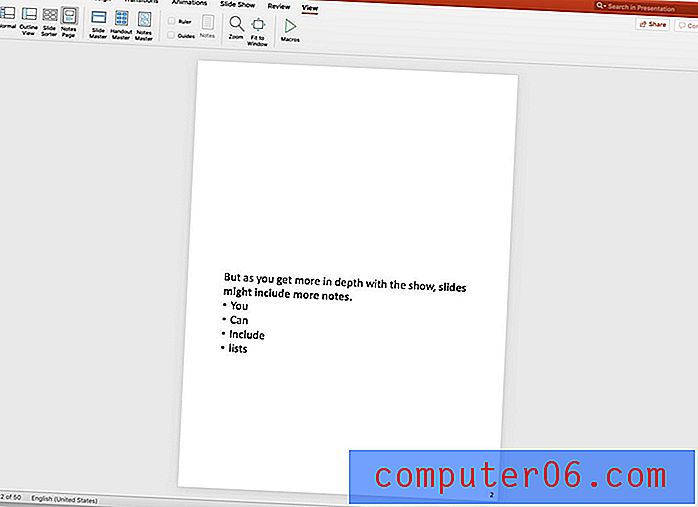
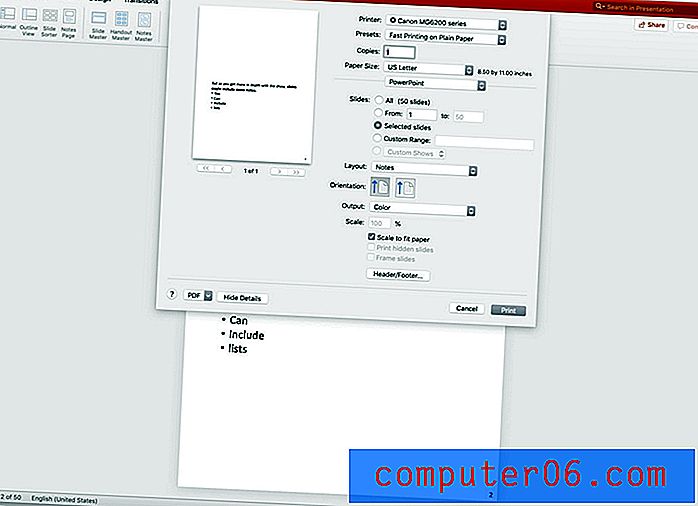
Можете да промените начина на печат на бележки и да премахнете настройката за печат по подразбиране, която включва слайда над бележките, в менюто View.
Навигирайте, за да прегледате и щракнете върху Страница с бележки. След това можете да изтриете слайд изображението или да направите всякакви други дизайнерски корекции, които искате. Трябва да направите това за всеки слайд. Ако искате да промените дизайна на бележките за всички слайдове, направете промени в Главния бележки. След това запазете и следвайте печат, като използвате оформлението на бележките.
Презентация на PowerPoint в PDF
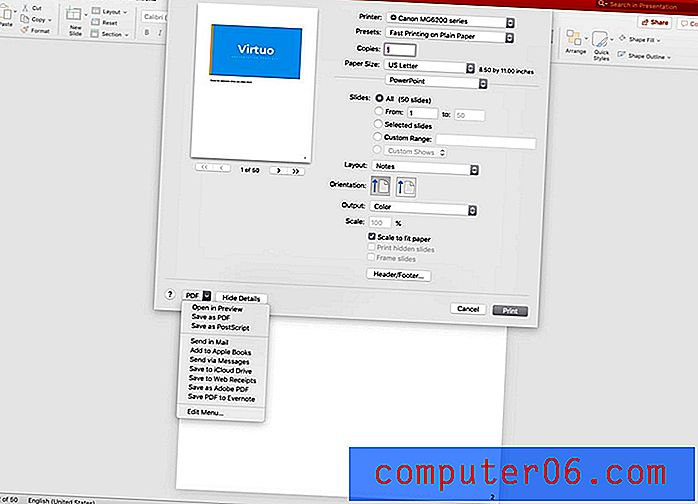
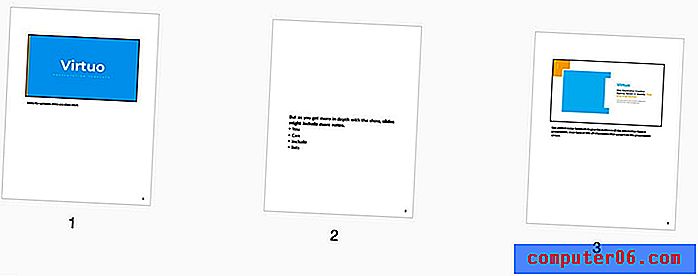
Вместо да отпечатвате PowerPoint на хартия, можете да „отпечатвате“ или записвате бележките като PDF.
Отидете в раздела File и щракнете върху Print. Изберете вашата подредба (Бележки или Подаръци). Изберете Запазване като PDF.
заключение
Това е. Сега имате всички инструменти, от които се нуждаете, за да отпечатате презентация на PowerPoint с бележки.
Не забравяйте да разгледате пълното ни ръководство за шаблони на PowerPoint или нашата колекция от най-добрите шаблони на PowerPoint за следващия ви проект!


